أفضل 4 طرق لتحرير تحويل MP4 إلى MOV
MP4 هو أحد أكثر تنسيقات الفيديو شيوعًا والذي يدعمه بشكل كبير معظم المشغلين والمحررين والأجهزة. لكن في بعض الحالات ، ما زلت بحاجة إلى تحويل MP4 إلى MOV. هل تعرف كيفية تغيير MP4 إلى MOV?
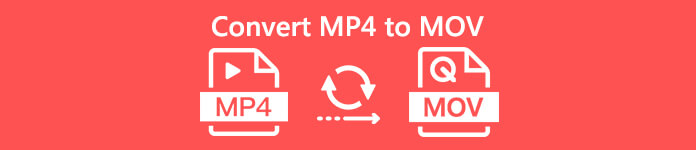
عندما تقوم Google بتحويل MP4 إلى MOV على الإنترنت ، يمكنك أن ترى العديد من محولات الفيديو يمكن أن تساعدك في تحويل الفيديو ، بما في ذلك بعض أدوات التحويل المجانية عبر الإنترنت. هنا في هذا المنشور ، سنخبرك بـ 4 طرق مجانية لمساعدتك تحويل MP4 إلى MOV بسهولة.
الجزء 1. كيفية تحويل MP4 إلى MOV مجانًا على جهاز Mac / PC دون فقد الجودة
على الرغم من وجود عدد كبير من برامج تحويل MP4 إلى MOV المعروضة في السوق ، فإن العديد منها سيفقد بعض جودة الصورة والصوت أثناء التحويل. إذا كنت تريد تحويل MP4 إلى MOV دون فقدان الجودة ، فيجب عليك اختيار تنسيق تحويل الفيديو مجانا.
تم تصميم Free Video Converter خصيصًا للتعامل مع جميع أنواع تحويلات الفيديو والصوت. يدعم بشدة جميع تنسيقات الفيديو / الصوت تقريبًا بما في ذلك MP4 و MOV و MKV و FLV و AVI و WMV و MP3 و AAC و FLAC والمزيد. يمكّنك من تحويل MP4 إلى MOV مجانًا على جهاز Mac أو Windows PC مع الحفاظ على الجودة الأصلية.
الخطوة 1. انقر نقرًا مزدوجًا فوق زر التنزيل أعلاه ، ثم اتبع التعليمات لتثبيت وتشغيل محول MP4 إلى MOV المجاني على جهاز Mac / الكمبيوتر الشخصي. تأكد من تنزيل الإصدار الصحيح بناءً على نظامك.
الخطوة 2. عندما تدخل النافذة الرئيسية ، يمكنك النقر فوق إضافة ملف (ملفات) لاستيراد ملف (ملفات) MP4 الذي تريد تحويله. تم تجهيز محول MP4 إلى MOV المجاني هذا بميزة تحويل الدُفعات التي تتيح لك تحويل ملف MP4 أو أكثر في وقت واحد.
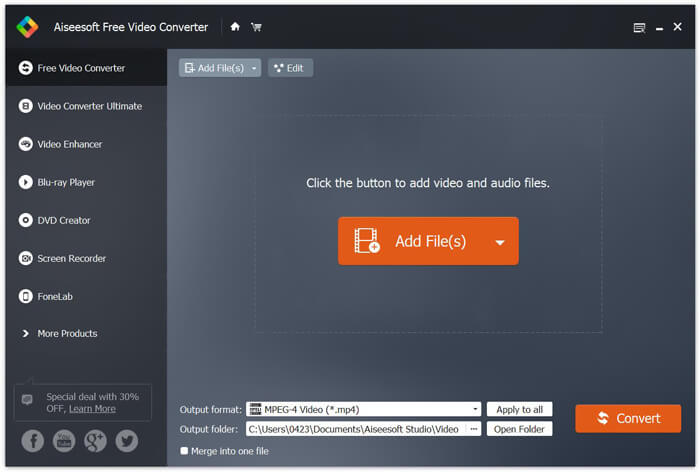
الخطوه 3. انقر تنسيق الإخراج و اختار موف كتنسيق هدفك من القائمة المنسدلة. الآن يمكنك ببساطة النقر فوق تحويل زر لبدء التحويل من MP4 إلى MOV.
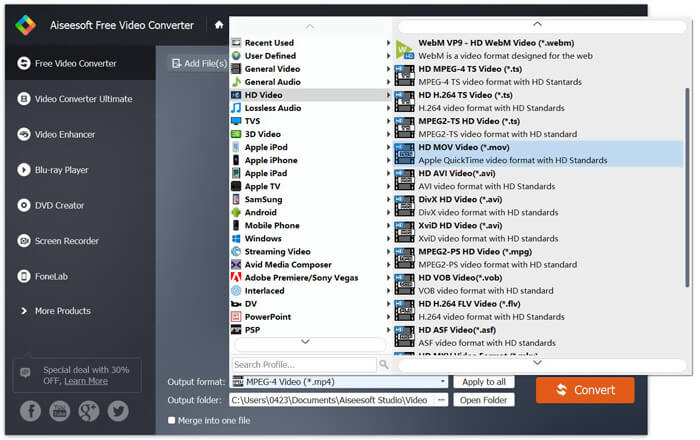
بعد بضع ثوانٍ فقط ، سيتم تحويل MP4 الأصلي إلى تنسيق MOV. إلى جانب MOV ، يمكنك أيضًا تحويل MP4 إلى MKV و FLV و AVI وما إلى ذلك بجودة عالية. يحتوي محول الفيديو المجاني هذا أيضًا على بعض ميزات التحرير الأساسية. قبل التحويل النهائي من MP4 إلى MOV ، يمكنك استخدامها لتحرير مقطع (مقاطع) الفيديو MP4.
الجزء 2. كيفية تغيير MP4 إلى MOV مجانًا باستخدام محول الفيديو عبر الإنترنت
كما ذكرنا أعلاه ، هناك العديد من محولات الفيديو المجانية عبر الإنترنت المتوفرة في السوق والتي يمكن أن تساعدك في تحويل MP4 إلى MOV. هنا في هذا المنشور ، سوف نقدم طريقتين حول كيفية تغيير MP4 إلى MOV عبر الإنترنت.
1. FVC Free Online Video Converter
إذا كنت تريد تحويل MP4 إلى MOV عبر الإنترنت مجانًا ، FVC Free Online Video Converter سيكون خيارك الأفضل. من خلال 3 خطوات بسيطة ، يمكنك إكمال التحويل والحصول على الملف المحول بدون فقد في ثوانٍ.
الخطوة 1. انقر فوق الارتباط أعلاه وانتقل إلى FVC Free Online Video Converter. ثم اضغط أضف ملفات للتحويل في منتصف اللافتة. ثم قم بالتنزيل والتثبيت قاذفة FVC إلى حاسوبك.

الخطوة 2. بعد تحديد وتحميل الفيديو الذي تريد تحويله ، عليك أن تختار موف كتنسيق الإخراج لملف الفيديو المحول.
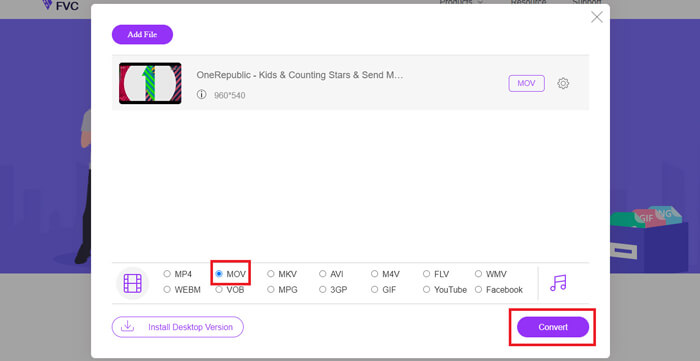
الخطوه 3. انقر تحويل. ويمكنك اختيار حفظ الملف المحول على سطح المكتب. بعد ذلك ، انتظر قليلاً للحصول على فيديو MOV الخاص بك.
2. CloudConvert
CloudConvert هي أداة تحويل فيديو عبر الإنترنت شائعة جدًا وسهلة الاستخدام. لديه القدرة على تحويل أكثر من 200 تنسيق ، بما في ذلك تنسيقات الصوت أو الفيديو أو المستندات أو الكتاب الإلكتروني أو الأرشيف أو الصور أو جداول البيانات أو العروض التقديمية. علاوة على ذلك ، سيحمي هذا المحول عبر الإنترنت الجدير بالثقة بياناتك وخصوصيتك.
الخطوة 1. افتح متصفحك وانتقل إلى الموقع الرسمي لـ CloudConvert. إنه مصمم بواجهة موجزة يمكن أن توفر لك تجربة تحويل مريحة.
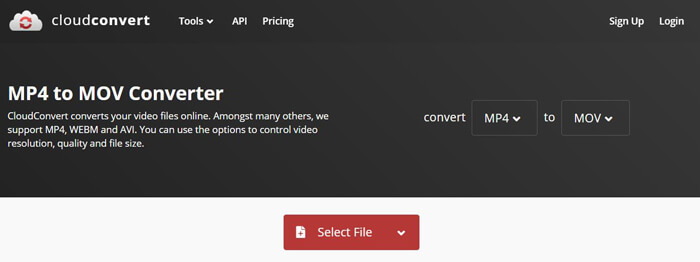
الخطوة 2. انقر فوق الزر تحديد ملف لتحميل ملف MP4 الذي تريد تحويله. هنا يمكنك إضافة ملف من جهاز كمبيوتر أو URL أو Google Drive أو OneDrive أو Dropbox. خلال هذه الخطوة ، يُسمح لك بإضافة المزيد من الملفات للتحويل.
شيء واحد يجب أن تهتم به هو أن محول MP4 إلى MOV المجاني هذا يسمح لك فقط بتحويل مقطع فيديو أقل من 1 جيجابايت. تحتاج إلى شراء حزمة لتحويل ملفات أكبر.
الخطوه 3. انقر على تحويل زر لبدء تحميل وتحويل ملف MP4 الخاص بك. ثم يمكنك النقر فوق تحميل زر لحفظ فيديو MOV المحول على جهاز الكمبيوتر الخاص بك.

باستخدام CloudConvert لتحويل MP4 إلى MOV عبر الإنترنت ، تحتاج إلى قضاء المزيد من الوقت في عملية تحميل وتحويل وتنزيل الفيديو ، خاصةً عند تحويل ملف كبير.
الجزء 3. كيفية تحويل MP4 إلى MOV باستخدام VLC Media Player
مشغل الميديا VLC هو مشغل وسائط متعددة مشهور ومفتوح المصدر. أكثر من مجرد مشغل وسائط ، يمكن لـ VLC أيضًا العمل كأداة لتحويل الفيديو لمساعدتك في إجراء تحويلات فيديو متنوعة. إذا قمت بتثبيت VLC على جهاز الكمبيوتر الخاص بك ، فيمكنك الاعتماد عليه لتحويل ملف MP4 إلى فيديو MOV.
الخطوة 1. افتح VLC Media Player على جهاز الكمبيوتر الخاص بك. إذا لم يكن لديك برنامج VLC ، فيمكنك الذهاب إلى مسؤوله لتنزيله مجانًا.
الخطوة 2. انقر على وسائل الإعلام على شريط القائمة ثم اختر ملف تحويل / حفظ الخيار من القائمة المنسدلة.
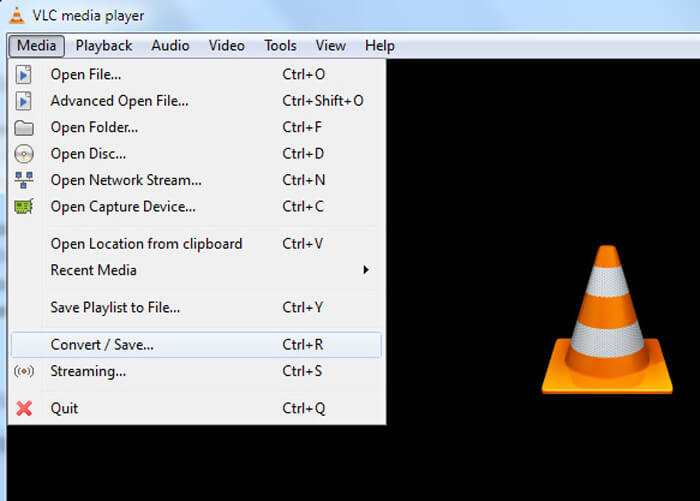
الخطوه 3. جديد افتح الوسائط ستظهر النافذة. هنا يمكنك النقر فوق ملف> إضافة لاستيراد ملف MP4 الذي تريد تحويله.
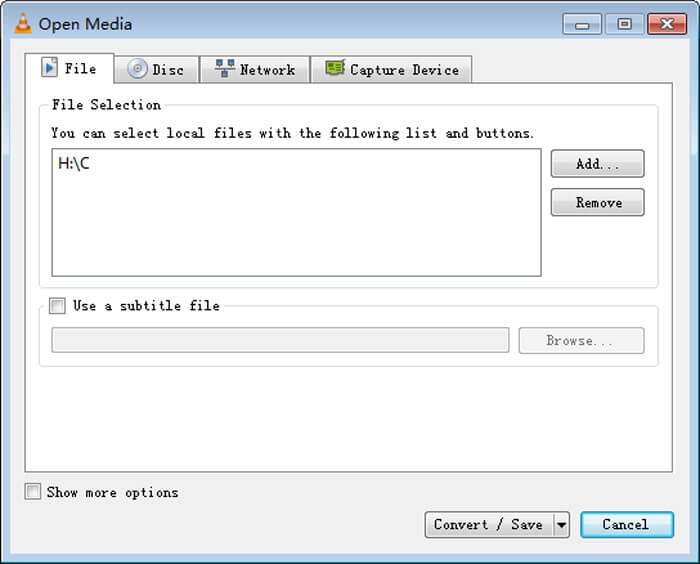
الخطوة 4. انقر على تحويل / حفظ زر في الأسفل لتأكيد العملية. بعد ذلك سيتم إرشادك إلى ملف تحويل نافذة حيث يمكنك تحديد مجلد ملف الوجهة وتنسيق الإخراج للفيديو المحول.
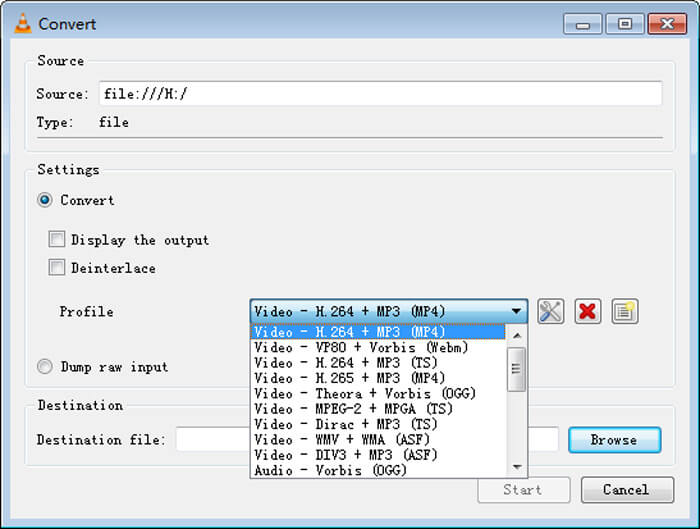
الخطوة الخامسة. أختر موف كتنسيق الإخراج من ملف الملف الشخصي قائمة منسدلة. ثم اضغط بداية لتحويل الفيديو من MP4 إلى MOV على VLC.
الجزء 4. أسئلة وأجوبة حول تحويل MP4 إلى MOV
السؤال 1. هل يمكن لبرنامج QuickTime تحويل MP4 إلى MOV؟
عندما تحتاج إلى تحويل MP4 إلى MOV على جهاز Mac ، يمكنك تجربة QuickTime. يمكنك فتح فيديو MP4 باستخدام QuickTime Player. ثم انقر فوق الزر "تصدير" واختر تنسيق MOV. يمكنك إعادة تسمية الملف وتحديد الموقع ودقة الفيديو. ثم يمكنك النقر فوق الزر "تصدير" لتحويل MP4 إلى MOV مجانًا على نظام Mac.
السؤال 2. أيهما أفضل ، MOV أم MP4؟
يعد MP4 أحد أشهر تنسيقات تخزين ملفات الوسائط المتعددة. إنه ملف حاوية رقمي ، مجرد غلاف حول الفيديو ، وليس الفيديو نفسه. على غرار MP4 ، يعد MOV أيضًا ملف حاوية رقمي. يتم ترميز MOV باستخدام برنامج الترميز MPEG-4.الفرق الرئيسي بين MOV و MP4 هو أن MOV يستخدم في الغالب لبيئات Mac. تم تصميم MOV خصيصًا لـ QuickTime. MP4 هو معيار دولي يمكن دعمه بواسطة معظم مشغلات وأنظمة الوسائط. بشكل عام ، غالبًا ما يكون فيديو MOV أعلى جودة وأكبر حجمًا. عادةً ما يكون ملف MP4 أكثر ضغطًا وأصغر حجمًا. لذلك لا يمكنك القول ببساطة إن MOV أفضل من MP4 ، أو MP4 هو الأفضل.
السؤال 3. هل يؤدي تحويل MOV إلى MP4 إلى فقدان الجودة؟
عندما تريد تحويل MOV إلى MP4 ، أو تغيير MP4 إلى MOV ، يجب عليك اختيار محول فيديو احترافي. في معظم الحالات ، لن ترى أي فقد للجودة بعد التحويل.
السؤال 4. هل هناك أي محول مجاني من MP4 إلى MOV؟
هناك الكثير من محولات الفيديو المجانية المعروضة على الإنترنت والتي يمكن أن تساعدك في تحويل MP4 إلى MOV. إلى جانب CloudConvert الموصى به ، يمكنك أيضًا الاعتماد على FFmpeg و HandBrake و ZAMZAR و Convert Files والمزيد لعمل نسخة التحويل.



 محول الفيديو النهائي
محول الفيديو النهائي مسجل الشاشة
مسجل الشاشة








